[Инструкция] не привязанный джейлбрейк iOS 4.2.1 с помощью GreenP0ison RC5 в Windows и Mac OS
Итак, долгожданная утилита для не привязанного джейлбрейка iOS 4.2.1, от GreenP0ison вышла. Далее, вы можете прочитать подробную инструкцию по эксплуатации утилиты. 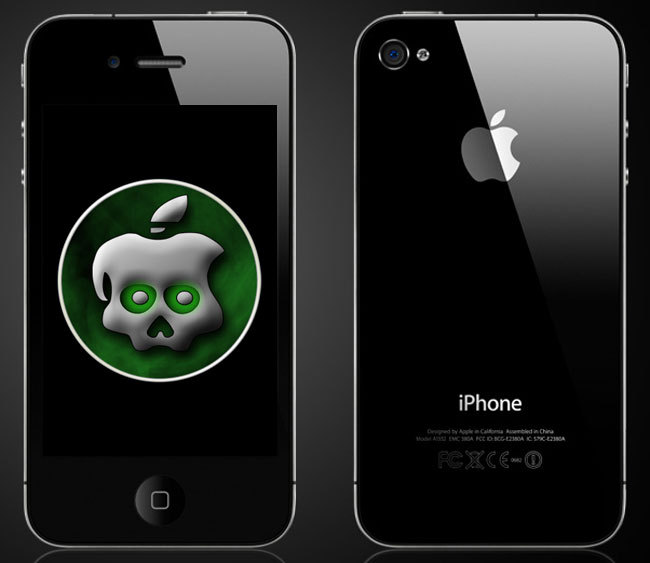 Сразу предупреждаем. Все действия вы делаете на свой страх и риск. Перед джейлбрейком, необходимо сделать чистую прошивку телефона на оригинальную iOS 4.2.1, по этому все данные на вашем девайсе будут уничтожены. Делайте резервные копии. Не забывайте про сохранение сертификатов SHSH, описание этой процедуры есть здесь.
Сразу предупреждаем. Все действия вы делаете на свой страх и риск. Перед джейлбрейком, необходимо сделать чистую прошивку телефона на оригинальную iOS 4.2.1, по этому все данные на вашем девайсе будут уничтожены. Делайте резервные копии. Не забывайте про сохранение сертификатов SHSH, описание этой процедуры есть здесь.
Если у ваш iPhone привязан к определенному оператору (залочен), то unlock, после процедуры этого джейлбрейка вы сделать пока не сможете. О появившемся анлоке мы сообщим сразу, как он станет доступен. Следите за нашими новостями.
GreenP0ison, пока работает только под Mac OS, версии програмы для Linux и Windows обещают в ближайшее время, работает как в Windows, так и Mac OS. О версии для Linux, пока информации нет. Джейлбрейк, с помощью этой версии, можно сделать на iPhone 3G\GS\4, iPad, и iPod Touch 4G\3G\2G.
Чтобы сделать анлок iPhone 3G, после джейлбрейка с помощью GreenP0ison, нужно воспользоваться этим решением от DevTeam, для повышения версии модема и последующей разлочки.
Итак, нам потребуются:
GreenP0ison RC 5-3GreenP0ison RC6 Final для () [Обновлено 13.02.2011]GreenP0ison RC5-2GreenP0ison RC6 Final для () [Обновлено 13.02.2011]- Оригинальная iOS 4.2.1 (), (), (), (), (), (), ()
Шаг 1: Установка оригинальной iOS 4.2.1 на iДевайс. Этот шаг выполняем только в том случае, если у вас уже был установлен джейлбрейк. Если у вас стоит оригинальная прошивка, то оставляйте все как есть и переходите к следующему шагу.
- Запускаем iTunes, подключаем устройство.
- В левой панели iTunes, выбираем девайс, после чего в правой части нажимаем на кнопку "Восстановить" с зажатой клавишей "Alt" (на Windows используется Shift)
- Указываем путь к загруженной ранее прошивке iOS 4.2.1 и подтверждаем выбор.
iTunes будет некоторое время обновлять систему, после перезагрузки оно будет готово к следующему шагу.
Шаг 2: Джейлбрейк (все картинки кликабельны)
- Перед тем, как запустить GreenP0ison, копируем его в корневую директорию на диске. Это необходимо для профилактики некоторых проблем, которые могут возникнуть при запуске с рабочего стола и т.п.. На Windows, запускаем от имени администратора.
- Подключаем устройство к USB и нажимаем кнопку "Jailbreak" (под Windows "Prepare to Jailbreak")
- Теперь, необходимо войти в режим DFU. Будьте готовы делать все быстро. Программа будет подсказывать необходимые действия:
- Get ready to start: Готовимся к началу процедуры входа в DFU. При переходах по пунктам, в правой части программы будет отображаться таймер отсчитывающий время удержания кнопок.
- Press and hold the sleep button: Нажимаем и держим кнопку перехода в спящий режим.
- Continue holding sleep; press and hold home: Продолжая удерживать кнопку спящего режима, нажимаем и держим кнопку "Домой".
- Release sleep button; continue holding home: Отпускаем кнопку спящего режима, но продолжаем удерживать кнопку "Домой"
- Если вы все сделали правильно, устройство перейдет в режим DFU. Для того, чтобы начать процедуру установки джейлбрейка, нажмите кнопку "Jailbreak"
- Некоторое время, вы будите наблюдать бегающие на экране буквы, после чего устройство загрузится. Если все прошло гладко, в Спинборде, вы сможете наблюдать приложение "Loader"
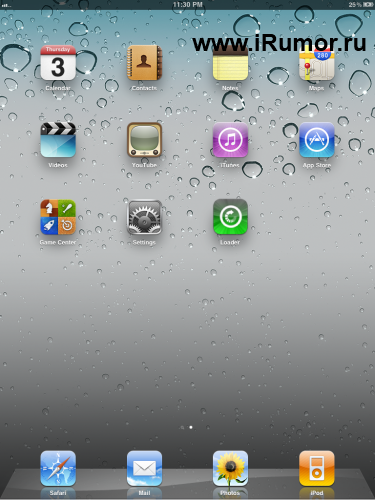
- Запускаем "Loader", в нем нажимаем большую кнопку "Install Cydia"
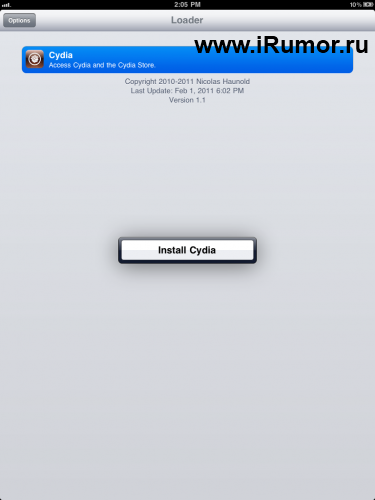
- После того, как установка Cydia будет завершена, Loader можно удалить. Для этого нажимаем кнопку "Remove Loader.app"
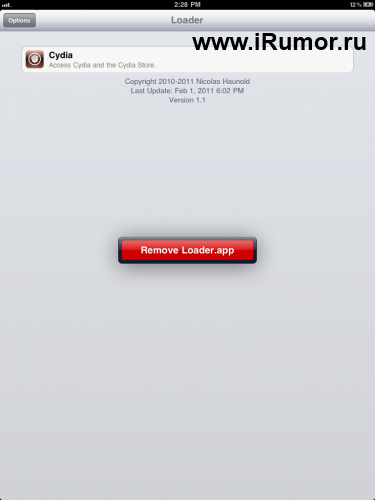
- Теперь, необходимо перезагрузить устройство
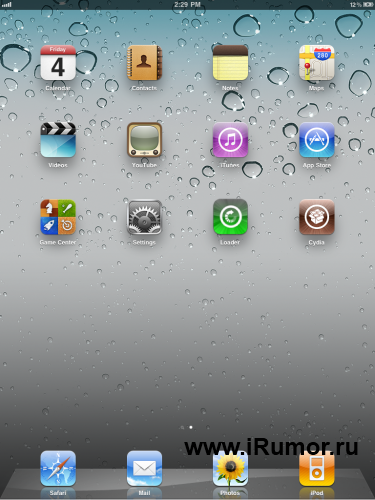
- На последнем этапе, нужно зайти в Cydia и получить все обновления.
- Для установки сторонних приложений в ваш девайс потребуется программа AppSync, для ее загрузки, добавьте репозиторий "http://cydia.hackulo.us" в Cydia.
Все возникающие проблемы, обсуждаем на форуме, в специально созданной ветке, в которой есть готовый список решений.
Не забывайте делиться с друзьями.
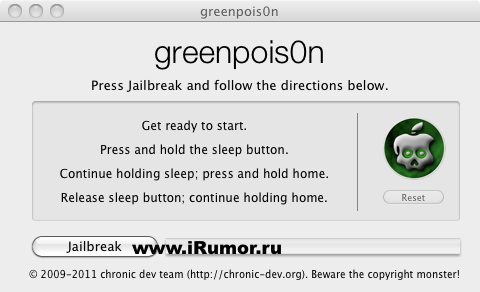
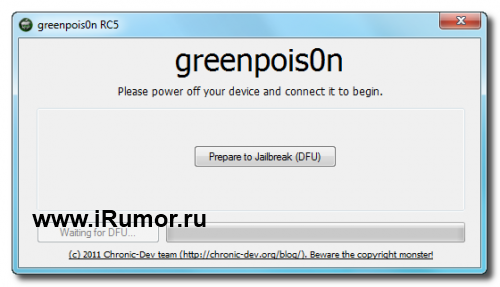
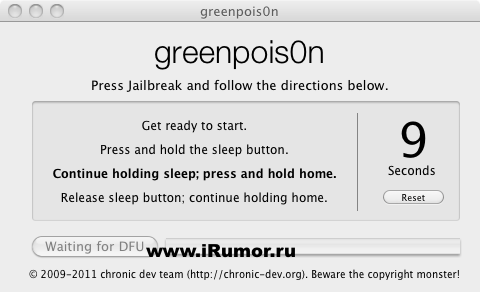
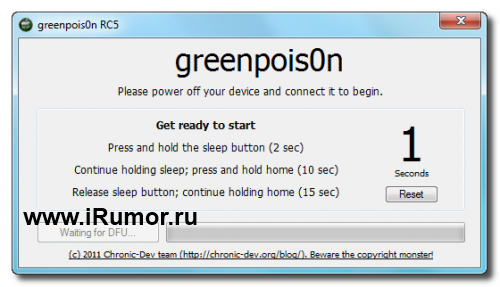
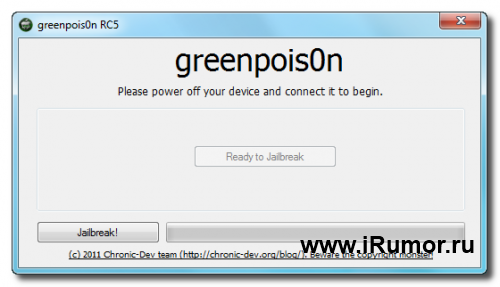

























Чтобы изменить череп при загрузке обратно на яблоко: поставьте пакет Apple Boot Logo в Cydia, затем зайти в в Settings-BootLogo и установить Apple Logo.